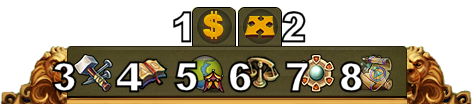Interface: diferenças entre revisões
Saltar para a navegação
Sem resumo de edição |
|||
| Linha 52: | Linha 52: | ||
|- | |- | ||
|} | |} | ||
=== Perfil do Jogador === | === Perfil do Jogador === | ||
| Linha 90: | Linha 91: | ||
|Clica aqui para veres as últimas notícias "''quentes''" do Elvenar, nomeadamente relatórios de atualizações, eventos, e informações gerais sobre novidades, novas funcionalidades e do fórum da comunidade. | |Clica aqui para veres as últimas notícias "''quentes''" do Elvenar, nomeadamente relatórios de atualizações, eventos, e informações gerais sobre novidades, novas funcionalidades e do fórum da comunidade. | ||
|} | |} | ||
=== Definições === | === Definições === | ||
| Linha 129: | Linha 131: | ||
|- | |- | ||
|} | |} | ||
=== Definições Gráficas=== | === Definições Gráficas=== | ||
| Linha 151: | Linha 154: | ||
|- | |- | ||
|} | |} | ||
=== Menu Principal === | === Menu Principal === | ||
| Linha 193: | Linha 197: | ||
|Este icon dá-te acesso ao inventário onde estão guardados os teus feitiços. Aqui podes também aceder aos Instantes e aos edifícios especiais que ganhas nos eventos e ocasiões especiais. | |Este icon dá-te acesso ao inventário onde estão guardados os teus feitiços. Aqui podes também aceder aos Instantes e aos edifícios especiais que ganhas nos eventos e ocasiões especiais. | ||
|} | |} | ||
===Teclas de Atalho === | ===Teclas de Atalho === | ||
Revisão das 02h07min de 26 de abril de 2018
Barra Superior
Através da barra superior tens acesso às informações mais importantes do jogo.
| Número | Nome | Descrição |
|---|---|---|
| 1 | Construtores | Os construtores são responsáveis pela construção e atualização dos edifícios. Clica no botão verde com "+" para desbloqueares mais construtores. |
| 2 | População | Exibe a tua população disponível. |
| 3 | Cultura | Exibe a tua cultura disponível. |
| 4 | Bónus de Cultura | Aqui poderás consultar qual o teu bónus de cultura no momento, além de outras informações relacionadas com esta funcionalidade. |
| 5 | Pontos de Conhecimento | A barra de pontos de conhecimento irá acumular 1PC por hora até estar completa (10PC's). No entanto irá acumular os PC adicionais que ganhes através da conclusão dos encontros nas províncias ou nos torneios. Podes também aumentar a capacidade temporária da barra até ao máximo de 20Pc's usando Feitiços. |
| 6 | Visão Geral das Mercadorias | Exibe a lista das mercadorias que tens disponíveis. |
| 7 | Visão Geral de Outros Recuros | Mostra uma lista de outros recursos do jogo, incluindo os das povoações. |
| 8 | Moedas | Mostra a quantidade de moedas que tens armazenadas. |
| 9 | Provisões | Mostra a quantidade de provisões que tens armazenadas. |
| 10 | Diamantes | Aqui podes visualizar o montante de diamantes que tens disponível. Podes adquirir mais diamantes se clicares no botão verde com o sinal "+". Os diamantes representam o montante premium que adquiriste. |
Perfil do Jogador
| Número | Nome | Descrição |
|---|---|---|
| 1 | Imagem de Perfil | Ao clicares na imagem podes alterares o teu retrato e o nome da tua cidade. |
| 2 | Nome de Utilizador | Este é o nome de jogador que escolheste quando efetuaste o teu registo. |
| 3 | Classificação | Aqui consegues visualizar a tua posição na classificação. Ao clicares neste icon poderás aceder à posição dos restantes jogadores. |
| 4 | Mensagens | Através deste Icon poderás enviar e receber mensagens no jogo. |
| 5 | Notificações | Aqui ficam guardadas as notificações quando recebes Ajuda da Vizinhança ou quando são aceites as tuas trocas no mercado. |
| 6 | Irmandade | Clica aqui para criares a tua própria irmandade ou acederes à janela da tua irmandade. |
| 7 | Notícias | Clica aqui para veres as últimas notícias "quentes" do Elvenar, nomeadamente relatórios de atualizações, eventos, e informações gerais sobre novidades, novas funcionalidades e do fórum da comunidade. |
Definições
| Número | Nome | Descrição |
|---|---|---|
| 1 | Terminar Sessão | Poderás utilizar este botão para terminares a tua sessão no jogo. |
| 2 | Vista da Cidade | Podes utilizar esta ferramenta para aproximar ou afastar a vista sobre a tua cidade. |
| 3 | Ecrã Completo | Ao clicares neste botão, poderás visualizar o jogo utilizando a totalidade do teu ecrã. |
| 4 | Ajuda | Atalhos para o Suporte de Jogo e para o Fórum. |
| 5 | Música | Aqui poderás ativar ou desativar a música de fundo do jogo. |
| 6 | Sons | Aqui poderás ativar ou desativar os restantes sons do jogo. |
| 7 | Definições Avançadas | Aqui poderás (des)ativar a "Janela de Confirmação de Compra de Diamantes", definir a qualidade dos efeitos gráficos durante as batalhas e para a cidade e redefinir o teu endereço de e-mail e palavra-passe de jogo. |
Definições Gráficas
| Definições Gráficas da Cidade | Detalhes |
|---|---|
| Baixo | Podes diminuir a quantidade de efeitos gráficos na tua cidade se estiveres a verificar alguma lentidão no sistema. Com esta opção apenas verás os edifícios na cidade de forma estática. |
| Médio | Com esta definição os edifícios nas cidades ficarão animados, verás diferentes decorações no cenário e irão aparecer as imagens de fundo das Maravilhas Ancestrais. |
| Alto | Além do acima mencionado, com esta definição irás também ver os cidadãos a andar pela tua cidade. |
| Efeitos Atmosféricos | Liga ou desliga o efeito de nevoeiro sobre a tua cidade. |
Menu Principal
| Número | Nome | Descrição |
|---|---|---|
| 1 | Modo de Venda | A maior parte dos teus edifícios podem ser vendidos. Ao clicares neste icon, irás entrar no modo de venda. |
| 2 | Modo de Mover | Ao clicares no icon "Mover" e de seguida num edifício, este ficará anexado ao teu rato. Irás visualizar a grelha do mapa da cidade e a tua área de construção ficará evidenciada. Ao movimentares o rato, se o espaço de construção for válido será verde, senão será vermelho. |
| 3 | Menu de Edifícios | Ao clicares no botão "Edifícios", no menu inferior, terás acesso ao menu de edifícios. Estes estão organizados por categorias, as quais podes percorrer através dos diferentes separadores. |
| 4 | Menu de Pesquisas | Se clicares no botão "Pesquisar" irás aceder ao Livro de Pesquisas, a qual te permite desbloquear novas tecnologias. |
| 5 | Mapa do Mundo | Este botão dá-te acesso ao mapa do mundo onde poderás explorar as províncias, em busca das preciosas relíquias que precisas reunir. Através do Mapa do Mundo podes também visitar outros jogadores e aceder aos torneios, depois de desbloqueares a respetiva tecnologia. |
| 6 | Mercado | Através deste botão terás acesso ao mercado, onde podes fazer trocas com os teus vizinhos e com o mercador. |
| 7 | Menu das Maravilhas Ancestrais | Clica aqui para acederes a todas as Maravilhas Ancestrais. Ao colocares o rato sobre este icon, poderás também visualizar as Peças de Runas que tens para cada Maravilha Ancestral. |
| 8 | Inventário | Este icon dá-te acesso ao inventário onde estão guardados os teus feitiços. Aqui podes também aceder aos Instantes e aos edifícios especiais que ganhas nos eventos e ocasiões especiais. |
Teclas de Atalho
Para acelerar algumas ações no Elvenar, estão disponíveis algumas Teclas de Atalho. Nota que as teclas de atalho não vão funcionar se algum texto estiver em foco.
| Tecla de Atalho | Descrição |
|---|---|
| Escape | Fecha a janela e desativa o modo de mover ou vender |
| C | Regresso à cidade |
| W | Ir para o Mapa do Mundo |
| B | Abrir o Menu de Edifícios |
| R | Abre o Livro de Pesquisas |
| T | Abre o Mercado |
| M | Abre a Janela das Mensagens |
| N | Abre as Notificações |
| H | Abre a Janela da Classificação |
| A | Abre o Menu das Maravilhas Ancestrais |
| F | Abre o Menu da Irmandade |
| I | Abre o Inventário |
| S | Abre a página das Relíquias do Edifício Municipal |
| E | Ativa a Ajuda da Vizinhança |
| L | Abre a janela de confirmação de saída do jogo |
| Núm. 1-8 | Nas províncias irá dar início a cada um dos encontros (1-4 para aos torneios) |
| Núm. 1-6 | Nas oficinas inicia a produção dos edifícios. Sendo que 1 é para a produção de menor tempo e 6 a mais demorada. |
| Núm. 1-4 | Nas fábricas inicia a produção dos edifícios. Sendo que 1 é para a produção de menor tempo e 4 a mais demorada. |
| Núm. 1-4 | Na Academia irá iniciar as produções. Sendo que 1 é a primeira produção e 4 a última. |
| Núm. 1-5 | Nos edifícios militares irá iniciar a produção de unidades. Sendo que 1 é a primeira unidade e 5 a última. |
| Setas | Podes usar as setas para navegares à volta do Mapa do Mundo. |
| Setas | Em janelas com múltiplas páginas podes usar as setas para navegar entre as páginas (seta direita = próxima página) (seta esquerda = página anterior) |
| Setas + Shift | Em janelas com múltiplas páginas podes usar as setas + shift para alternar entre a primeira e última página. (Shift+esquerda = primeira página) (Shift+direita = última página) |
| TAB | Em janelas com vários separadores podes usar esta tecla para navegar pelos separadores. Shift+Tab volta ao separador anterior |
| +/NUM + | Podes usar as teclas +/NUM + para aproximar a vista da tua cidade. |
| -/NUM - | Podes usar as teclas -/NUM - para afastar a vista da tua cidade. |